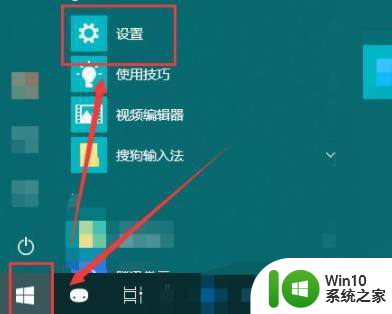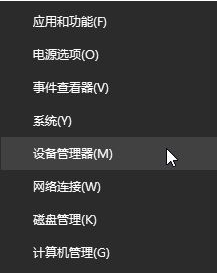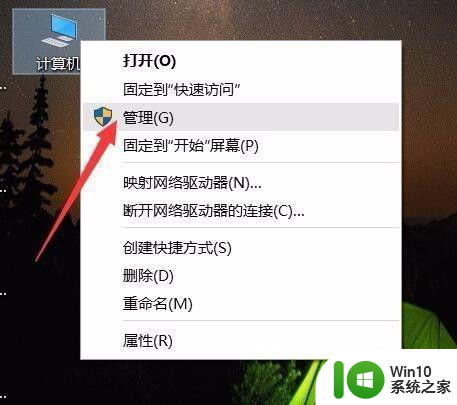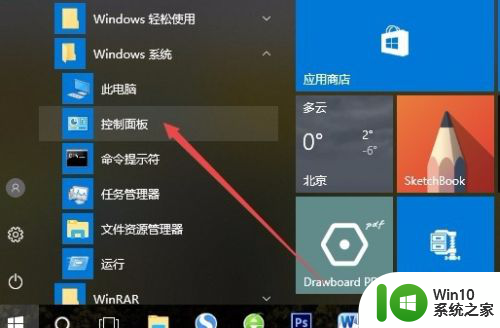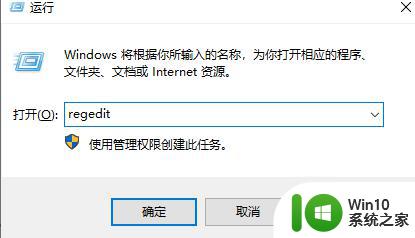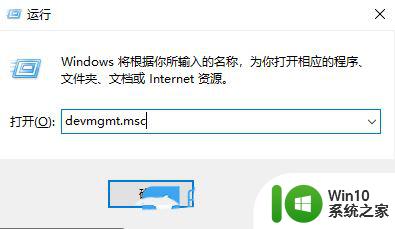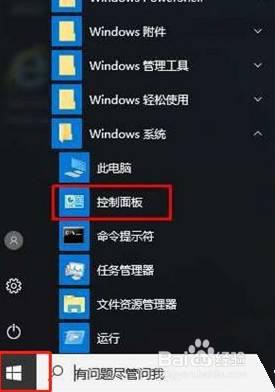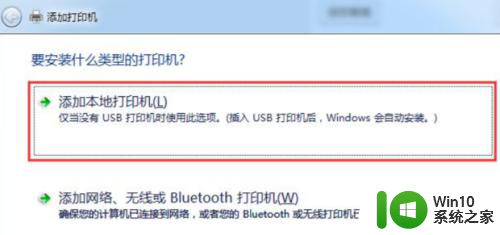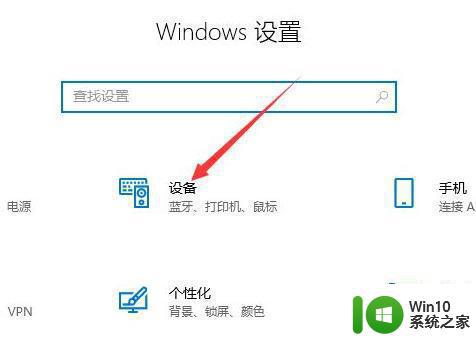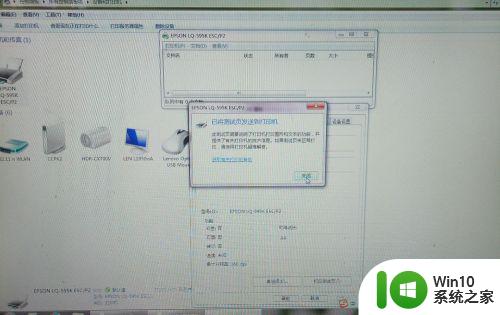win10打印机安装后看不到打印机 共享打印机在Win10电脑上无法识别怎么办
更新时间:2024-05-02 11:03:50作者:xiaoliu
在Win10电脑上安装打印机后,有时候会出现无法识别打印机的情况,尤其是在共享打印机时更容易发生,这种问题可能是由于驱动程序不兼容、网络设置问题或者系统更新造成的。如果您遇到这种情况,可以尝试重新安装打印机驱动、检查网络连接或者更新系统补丁来解决问题。通过一些简单的调整和操作,您很可能就能顺利解决Win10电脑上无法识别共享打印机的困扰。
步骤如下:
1.打开LanSee。
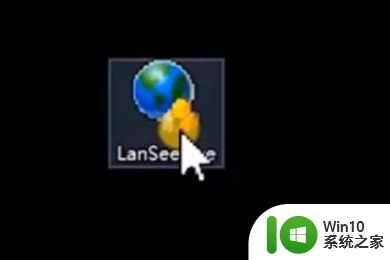
2.点击左上角的开始。
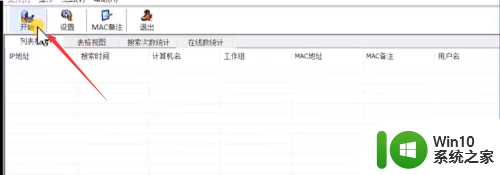
3.双击需要与共享打印机进行连接的电脑。
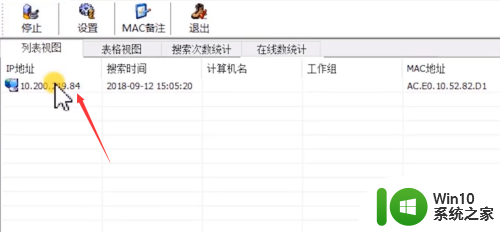
4.双击我们的共享打印机。
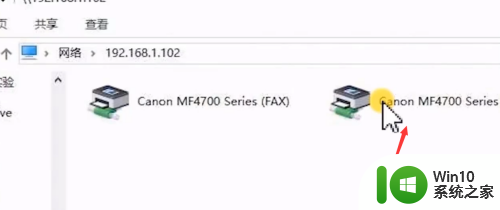
5.在打印机选项下点击设为默认打印机即可。
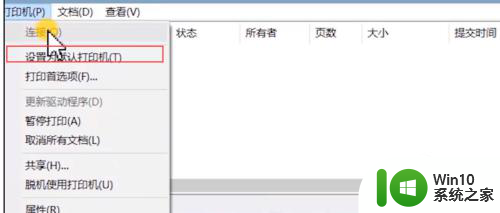
以上就是win10打印机安装后无法找到打印机的全部内容,如果您遇到类似的问题,可以参考本文中介绍的步骤来修复,希望这对大家有所帮助。